如何将CAD图纸中的光标的颜色改为红色
1、下载并安装编辑器标准版软件。

2、安装完成之后,双击桌面上的软件并启动软件。

3、启动之后,进入页面打开一张CAD图纸。

4、现在在图纸中可以看到工具现在默认的是白色光标。

5、选择“文件”按钮;在弹出的对话框里选择一下“选项”。

6、进入到设置界面;选择“光标”;首先选择光标的样式。

7、接着选择光标的中心尺寸,更改中心光标的大小。

8、继续选择“高级”选项,设置光标的颜色。

9、点击“红色”栏拉动鼠标,就可以更改了!

10、点击“好”,光标的颜色就变成红色了!这个时候光标就变成了红色的了
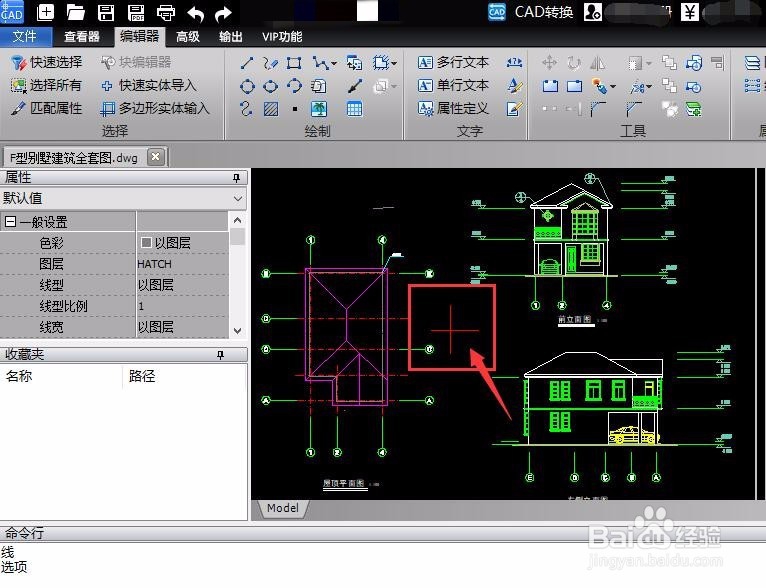
声明:本网站引用、摘录或转载内容仅供网站访问者交流或参考,不代表本站立场,如存在版权或非法内容,请联系站长删除,联系邮箱:site.kefu@qq.com。
阅读量:196
阅读量:108
阅读量:47
阅读量:135
阅读量:80